
Как удалить Яндекс из телефона iPhone: пошаговое руководство
Если вы являетесь владельцем iPhone и решили избавиться от сервисов Яндекса на своем устройстве, вы попали по адресу. В этой статье мы подробно разберем процесс удаления Яндекса с вашего телефона, чтобы вы могли свободно управлять своим цифровым пространством. Процесс может показаться непростым, но следуя этим шагам, вы сможете добиться желаемого результата.
## Почему я хочу удалить Яндекс?
Прежде чем приступить к действиям, важно понять, почему вы хотите удалить Яндекс со своего iPhone. Возможно, вы предпочитаете другие поисковые системы или сервисы, или же у вас возникли проблемы с конфиденциальностью данных. Какой бы ни была причина, важно знать, что удаление Яндекса - это ваше право как пользователя.
Представьте, что ваш iPhone - это дом, в котором вы живете в цифровом мире. Яндекс - это гость, которого вы пригласили, но теперь хотите попрощаться. Удаление Яндекса - это процесс освобождения места и восстановления порядка в вашем цифровом доме.
## Шаг 1: Отключение виджетов и поисковой системы
Первый шаг к удалению Яндекса - это освобождение вашего экрана от его присутствия. Если у вас есть виджеты Яндекса на домашнем экране, например, погода или новости, вам нужно их удалить. Нажмите и удерживайте значок виджета, затем перетащите его в верхнюю часть экрана, чтобы удалить.
Кроме того, необходимо изменить настройки поиска в Safari. Откройте настройки iPhone, выберите "Safari" и перейдите в раздел "Поисковая система". Здесь вы можете выбрать другой поисковик, например, Google или Bing, вместо Яндекса. Это позволит вам использовать другой поисковик по умолчанию.
Допустим, вы любите готовить и используете iPhone для поиска рецептов. Яндекс был вашим помощником на кухне, но теперь вы решили попробовать новые кулинарные поисковики. Удаление виджета с рецептами и изменение поисковой системы - первый шаг к гастрономическим приключениям с новым цифровым помощником.
## Шаг 2: Удаление приложений Яндекса
Теперь пришло время избавиться от приложений Яндекса, которые установлены на вашем iPhone. Этот шаг позволит освободить место на экране и в памяти устройства.
Перейдите в список приложений и найдите те, которые принадлежат Яндексу. Это могут быть "Яндекс.Браузер", "Яндекс.Диск", "Яндекс.Музыка" и другие. Нажмите и удерживайте значок приложения, затем нажмите на появившееся "Х" и подтвердите удаление. Повторите этот процесс для всех приложений Яндекса.
Каждое приложение Яндекса - это как книга на полке, которую вы решили убрать. Удаление этих приложений - это процесс освобождения места для новых, более интересных цифровых "книг".
## Шаг 3: Очистка данных и кэша
Даже после удаления приложений Яндекс может оставлять следы в виде кэша и сохраненных данных. Чтобы полностью удалить Яндекс, необходимо очистить эти файлы.
Откройте настройки iPhone, выберите "Основные" и перейдите в раздел "iPhone Хранилище". Здесь вы увидите список приложений и объем занимаемой ими памяти. Найдите приложения Яндекса и нажмите на них. Выберите "Изменить" и затем "Удалить приложение". Это удалит все связанные данные и кэш.
Представьте, что вы художник, а ваш iPhone - это палитра. Удаление кэша и данных Яндекса - это как очистка палитры, чтобы начать рисовать новый цифровой шедевр.
## Шаг 4: Проверка и завершение процесса
После выполнения всех вышеуказанных шагов Яндекс должен быть полностью удален с вашего iPhone. Чтобы убедиться в этом, перезагрузите устройство и проверьте, не осталось ли каких-либо следов.
Проверьте домашний экран, список приложений и настройки поиска. Если вы не видите ни виджетов, ни приложений Яндекса, и поисковая система изменена, значит, вы успешно завершили процесс удаления. Поздравляем!
Удаление Яндекса - это как завершение главы в книге вашей цифровой жизни. Теперь вы можете начать новую главу с чистого листа, выбирая сервисы и приложения по своему усмотрению.
## Часто задаваемые вопросы
### Как удалить Яндекс с iPhone, если он установлен по умолчанию?
Если ваш iPhone был куплен в России или СНГ, Яндекс может быть установлен по умолчанию. В этом случае вы можете удалить его, следуя вышеописанным шагам. Отключите виджеты, измените поисковую систему, удалите приложения и очистите данные. Это позволит полностью избавиться от Яндекса.
### Можно ли удалить Яндекс, если он интегрирован в систему?
В некоторых случаях Яндекс может быть глубоко интегрирован в операционную систему iPhone. Если вы не можете удалить его стандартными методами, возможно, потребуется восстановить настройки iPhone. Это более радикальный шаг, поэтому рекомендуется создать резервную копию данных. После восстановления настроек вы сможете настроить iPhone с нуля, без Яндекса.
### Как удалить Яндекс с iPhone, если он нужен для работы?
Если вы используете Яндекс для работы или по другим важным причинам, но хотите ограничить его присутствие, вы можете оставить необходимые приложения. Удалите только те сервисы Яндекса, которыми не пользуетесь. Это позволит найти баланс между функциональностью и вашими предпочтениями.
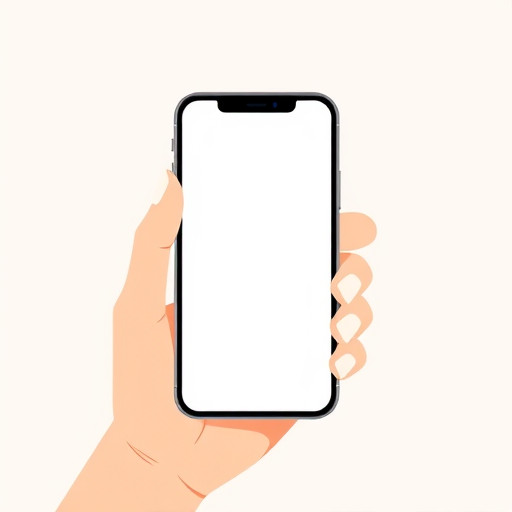
### Что делать, если Яндекс возвращается после удаления?
Иногда, после удаления, Яндекс может появляться в виде предложений по установке приложений или виджетов. Чтобы этого избежать, вы можете заблокировать установку приложений Яндекса в настройках App Store. Откройте App Store, нажмите на вашу аватарку, выберите "Подписки" и отключите подписки на приложения Яндекса.
Удаление Яндекса с iPhone - это процесс, требующий внимания к деталям, но вполне выполнимая задача. Следуя этим шагам, вы сможете освободить свое цифровое пространство и настроить iPhone в соответствии с личными предпочтениями. Помните, что вы всегда можете обратиться к настройкам и адаптировать свой iPhone под свои нужды.
Как удалить Яндекс с iPhone?
Удалить приложение Яндекс с вашего iPhone можно следующим образом: нажмите и удерживайте значок приложения на главном экране, пока все значки не начнут "трястись". Нажмите "Х" в верхнем левом углу значка Яндекс, а затем подтвердите удаление. Это навсегда удалит приложение с вашего устройства.
Можно ли полностью удалить Яндекс с iOS?
Да, вы можете полностью удалить все следы Яндекса с вашего iPhone. Помимо удаления приложения, вы можете удалить данные, связанные с Яндексом, в настройках iPhone. Перейдите в "Настройки", затем в "Конфиденциальность" и найдите "Яндекс" в списке приложений. Нажмите на него и выберите "Удалить данные и настройки". Это удалит все сохраненные данные, связанные с Яндексом, включая кэш и файлы cookies.
Как удалить Яндекс как поисковую систему по умолчанию?
Чтобы изменить поисковую систему по умолчанию на iPhone, откройте настройки Safari. Прокрутите вниз и нажмите на "Поисковая система". Выберите желаемую поисковую систему из списка, например, Google или Bing, и Яндекс больше не будет использоваться для поисковых запросов по умолчанию.
Что делать, если Яндекс установлен как профиль на iPhone?
Если у вас есть профиль Яндекса, установленный на iPhone, вы можете удалить его, перейдя в настройки. Откройте "Настройки", затем "Основные" и прокрутите вниз, чтобы найти "Профили и управление устройством". Нажмите на профиль Яндекса и выберите "Удалить профиль". Это удалит все настройки и данные, связанные с этим профилем.
Как очистить историю поиска Яндекса на iPhone?
Для очистки истории поиска Яндекса перейдите в приложение Яндекс и нажмите на свой аватар или значок меню в верхнем левом углу. Выберите "Настройки", а затем "Конфиденциальность". Выберите пункт "Очистить историю поиска" и подтвердите действие. Это удалит всю историю поиска, связанную с вашей учетной записью Яндекс.
Будут ли удалены все данные Яндекса после удаления приложения?
Удаление приложения Яндекс с iPhone удаляет только само приложение, но не все связанные с ним данные. Чтобы полностью удалить данные Яндекса, выполните действия, описанные в ответе на второй вопрос, чтобы удалить данные и настройки Яндекса в настройках конфиденциальности iPhone.
Как удалить Яндекс с iPhone, если он не удаляется обычным способом?
Если у вас возникли проблемы с удалением приложения Яндекс, попробуйте перезагрузить iPhone и повторите процесс удаления. Если это не помогает, возможно, приложение связано с вашей учетной записью Apple ID. Откройте App Store, перейдите в "Управление учетной записью" и проверьте, не установлено ли приложение Яндекс на других устройствах, связанных с вашей учетной записью. Если это так, вы можете удалить его удаленно.
Похожие новости

Как посмотреть закрытый Instagram: все способы и хитрости
12-09-2024, 22:43
Как обуздать автоповорот: полное руководство по контролю экрана iPhone
26-08-2024, 12:45